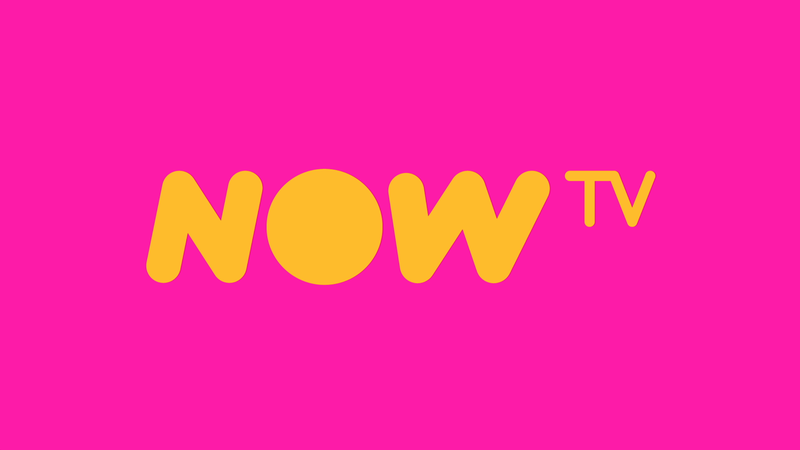
Теперь телевидение является серьезным конкурентом таким компаниям, как Netflix и Amazon Prime, но у него есть один досадный недостаток, если вы обычно используете для просмотра Mac или ПК: вам нужно загружать специальное приложение, а не передавать потоковое видео из веб-браузера.
Из-за этого смотреть ТВ сейчас на Mac немного сложнее, чем смотреть конкурирующий потоковый сервис, но как только вы все настроите в первый раз, это в основном безболезненно. Вот как.
Как установить приложение Now TV на Mac
Прежде всего, если вы хотите смотреть ТВ сейчас, вам, естественно, нужно стать подписчиком. В отличие от Netflix, Now TV не предлагает единой подписки — вместо этого вам нужно подписаться на один из пяти планов: Развлечения, Sky Cinema, Kids, Sky Sport или Hayu (реалити-шоу). Цены варьируются между планами, но для большинства есть бесплатные пробные версии, так что вы можете проверить их и посмотреть, что вы думаете.
По какой-то причине Now TV не позволяет вам передавать видео через Safari, Chrome или любой другой веб-браузер — даже если вы можете использовать веб-сайт для просмотра доступных шоу и фильмов. Вместо этого, при первой попытке посмотреть что-то на своем Mac вы увидите всплывающее окно:
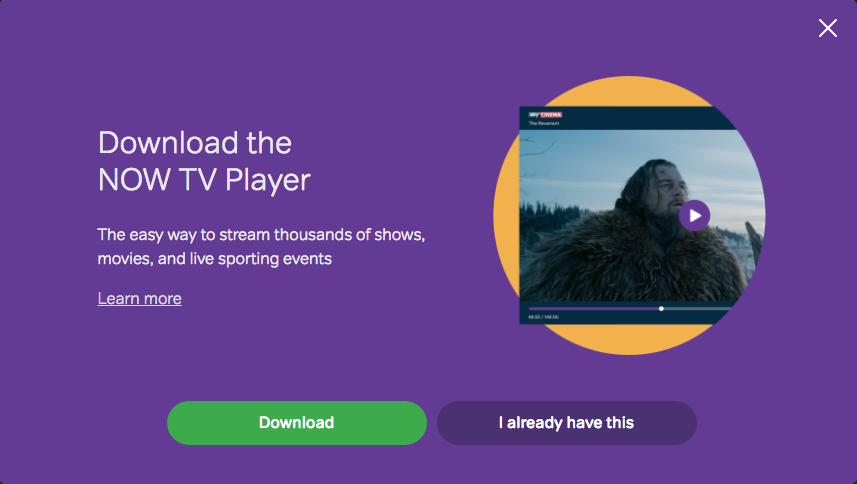
Неудивительно, что если у вас еще нет приложения, вам нужно нажать «Скачать». Если вы ошиблись и случайно закрыли всплывающее окно — или просто хотите сразу перейти к загрузке — эта ссылка автоматически загрузит версию проигрывателя для Mac.
Затем вам нужно установить плеер, который очень похож на любое другое приложение Mac. Найдите файл (вероятно, в разделе «Загрузки»), откройте его и подтвердите, что хотите открыть его, если появится проверка безопасности, а затем просто запустите программу установки. Вам понадобится Mac, который работает OSX 10.9 (Mavericks) или позже, но с тех пор, как он был выпущен в конце 2013 года, есть все шансы, что на вашем Mac уже установлена более новая версия операционной системы.
Теперь вам нужно вернуться в веб-браузер и открыть вкладку с тем, что вы пытались просмотреть в первую очередь, где вы должны увидеть новое всплывающее окно. Установите флажок, чтобы подтвердить, что вы установили проигрыватель Now TV, а затем нажмите «Начать просмотр». Если вы закрыли окно или загрузили плеер по ссылке выше, вы можете перейти прямо на страницу того, что хотите посмотреть. Теперь телевизор должен автоматически определить плеер, и если нет, нажмите «У меня уже есть», чтобы открыть этот же экран:
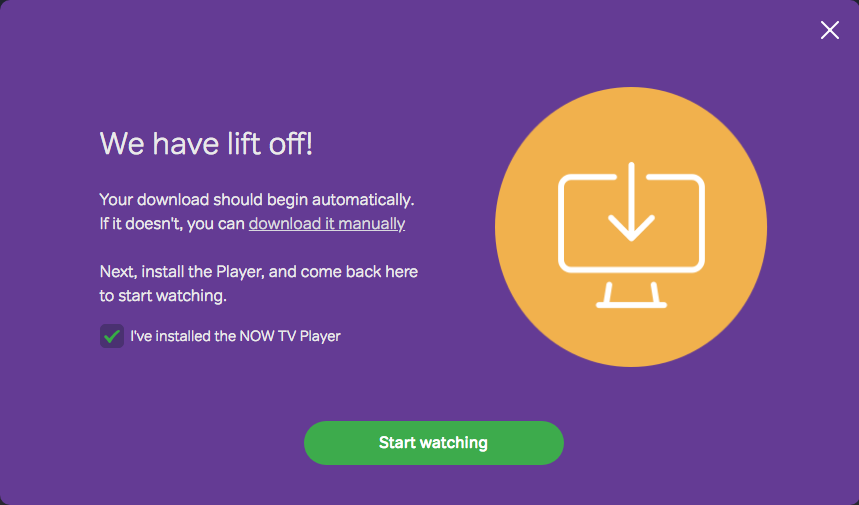
При первой попытке что-то посмотреть вы увидите еще одно всплывающее окно, подтверждающее, что вы хотите открыть приложение Now TV Player. Это должно выглядеть примерно так, как показано ниже, но будет зависеть от вашего браузера. Обязательно установите флажок, если вы хотите избежать этого всплывающего окна подтверждения в следующий раз:
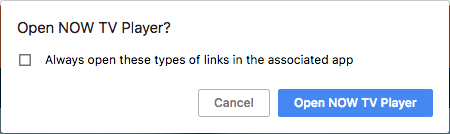
Хотите верьте, хотите нет, но есть еще одно последнее всплывающее окно — на этот раз это двойная проверка macOS, вы действительно хотите открыть Player. Снова, нажмите «Открыть», чтобы подтвердить, что вы делаете, и вы не должны видеть это снова. Если повезет, на этом этапе проигрыватель Now TV откроется и начнет автоматически воспроизводить выбранное вами телешоу или фильм.
Стоит отметить, что в следующий раз, когда вы захотите посмотреть что-то на Now TV, вам все равно придется сначала зайти на сайт. Приложение Now TV для Mac является чисто видеопроигрывателем и вообще не позволяет просматривать библиотеку, поэтому каждый раз, когда вы хотите посмотреть что-то, вам нужно перейти на веб-сайт, чтобы выбрать то, что вы хотите посмотреть. Нажмите «Воспроизвести», после чего должно автоматически открыться приложение «Плеер», а если нет, просто нажмите «У меня уже есть», когда появится всплывающее окно загрузки.





